Hvernig á að kveikja á dökkri stillingu með því að banka á bakhlið iPhone

Í iOS 14 kynnti Apple afar gagnlegan nýjan eiginleika sem kallast Back Tap.

Dark mode er að verða einn af ómissandi eiginleikum á hvaða forritavettvangi sem er. Með myrkri stillingu í Microsoft Office á Android geturðu gert alla upplifunina af samskiptum við skjölin þín, töflureikna og kynningar nýja og augnvænni. Við skulum læra hvernig á að setja það upp hér að neðan.
Virkjaðu dökka stillingu í Microsoft Office Android
Í Microsoft Office appinu fyrir Android finnurðu 3 grunnviðmótsvalkosti: Dökk stilling, ljós stilling og sjálfgefið kerfisviðmót. Ef þú velur sjálfgefna valmöguleika kerfisins mun Microsoft Office sjálfkrafa nota núverandi Android þema sem þema sitt og veita þannig viðmótssamstillingu við stýrikerfið.
Ef þú vilt virkja dimma stillingu í Office á Android skaltu fyrst ræsa forritið. Í viðmótinu sem opnast, efst í vinstra horninu, bankaðu á notandatáknið.
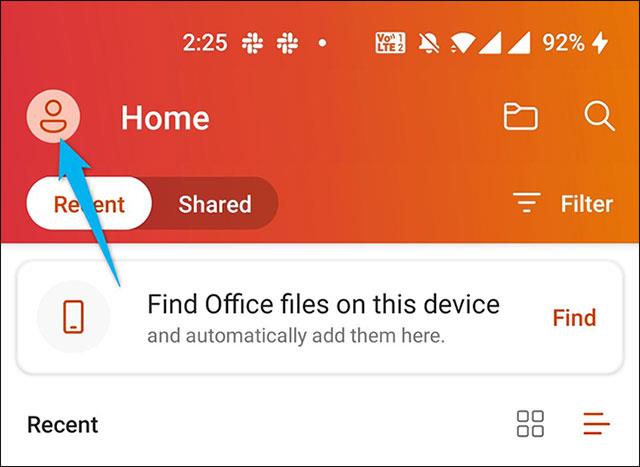
Uppsetningarskjár notendareiknings opnast. Hér, í hlutanum „ Meira “, veldu „ Stillingar “. Þetta mun opna stillingavalmynd Office.
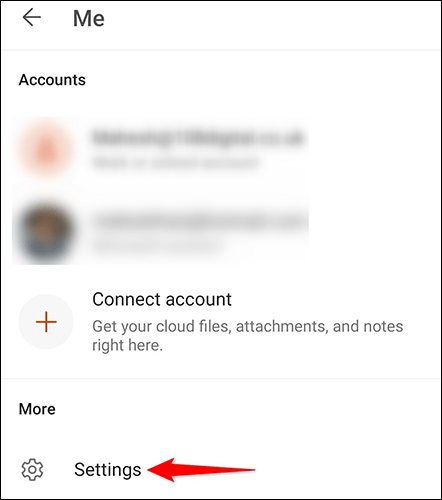
Í valmyndinni „Stillingar“, skrunaðu niður að hlutanum „ Sjástillingar “ og smelltu á „ Þema “.
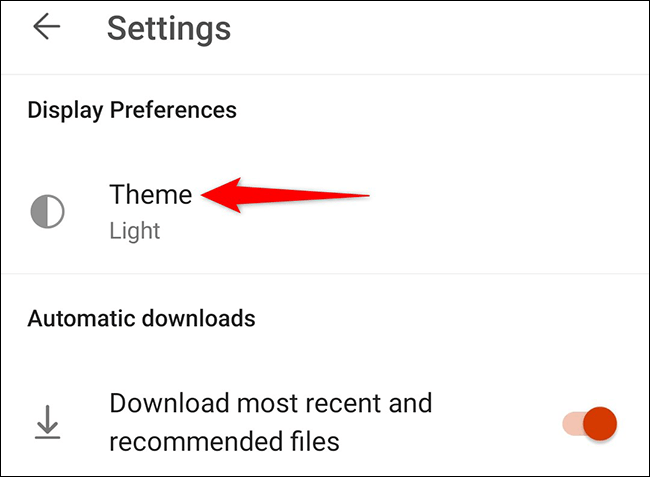
Þú munt nú sjá mismunandi viðmótsvalkosti fyrir Office. Til að nota dökkan bakgrunnsham, smelltu á „ Dökk “.
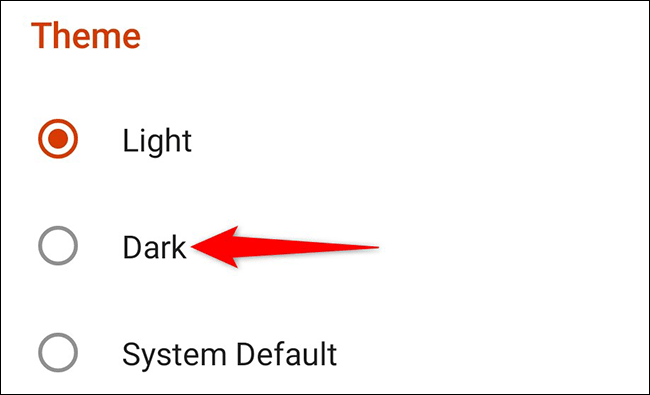
Tilkynning mun birtast sem gefur til kynna að þú þurfir að endurræsa forritið til að breytingin taki gildi. Til að loka þessari vísbendingu, bankaðu á „Got It“.
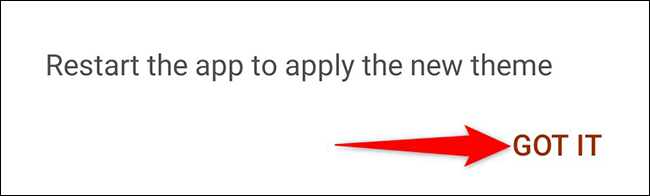
Lokaðu Microsoft Office forritinu og opnaðu það aftur. Þú munt sjá að myrkri stillingu hefur verið beitt.
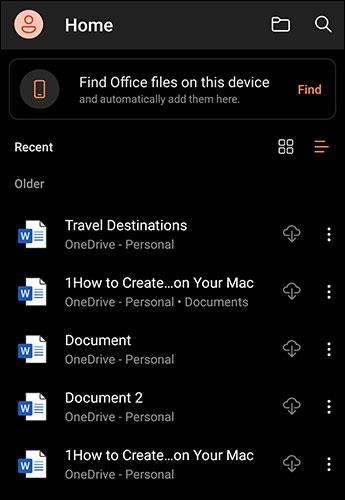
Fylgdu skrefunum hér að ofan ef þú vilt skipta útliti appsins yfir í önnur þemu.
Í iOS 14 kynnti Apple afar gagnlegan nýjan eiginleika sem kallast Back Tap.
Dark mode er að verða einn af ómissandi eiginleikum á hvaða forritavettvangi sem er.
Til að spara tölvurafhlöðu og koma í veg fyrir augnskaða geturðu breytt Windows 10 í Dark Mode (skipta viðmótinu í dökkan lit). Í greininni hér að neðan mun Tips.BlogCafeIT leiðbeina þér um að virkja Dark Mode á Windows 10.
Leiðbeiningar um að kveikja á Chrome Android dökkri stillingu á símanum þínum
Sjálfgefið er að Windows 10 er hannað til að vera áberandi og notar marga skæra, hvíta liti, frá bakgrunni gluggans til titilstikunnar. Að auki samþættir Microsoft einnig annað þemasett á Windows 10 sem heitir Dark Theme. Hins vegar er sjálfgefið Dark Theme falið svo mjög fáir notendur vita um þennan eiginleika.
Með hagnýtum ávinningi sem það hefur í för með sér hefur dökk stilling nú orðið einn af ómissandi viðmótsvalkostum á flestum stýrikerfum og jafnvel í hverju forriti.
Windows kemur með dökkt þema sem bætir heildar fagurfræði kerfisins. Hins vegar er þessi valkostur takmarkaður og gæti ekki haft áhrif á tiltekin forrit.
Með hagnýtum ávinningi sem það hefur í för með sér hefur dökk bakgrunnsstilling nú orðið einn af ómissandi viðmótsvalkostum flestra stýrikerfa.
Í gegnum rauntíma tal-til-texta umbreytingareiginleikana sem eru innbyggðir í mörg innsláttarforrit í dag hefurðu hraðvirka, einfalda og á sama tíma mjög nákvæma innsláttaraðferð.
Bæði tölvur og snjallsímar geta tengst Tor. Besta leiðin til að fá aðgang að Tor úr snjallsímanum þínum er í gegnum Orbot, opinbera app verkefnisins.
oogle skilur líka eftir leitarferil sem þú vilt stundum ekki að einhver sem fái símann þinn lánaðan sjái í þessu Google leitarforriti. Hvernig á að eyða leitarsögu í Google, þú getur fylgst með skrefunum hér að neðan í þessari grein.
Hér að neðan eru bestu fölsuðu GPS forritin á Android. Það er allt ókeypis og krefst þess ekki að þú rótar símann þinn eða spjaldtölvu.
Á þessu ári lofar Android Q að koma með röð af nýjum eiginleikum og breytingum á Android stýrikerfinu. Við skulum sjá væntanlega útgáfudag Android Q og gjaldgengra tækja í eftirfarandi grein!
Öryggi og friðhelgi einkalífsins verða sífellt meiri áhyggjuefni fyrir notendur snjallsíma almennt.
Með „Ekki trufla“ stillingu Chrome OS geturðu tafarlaust slökkt á pirrandi tilkynningum til að fá markvissara vinnusvæði.
Veistu hvernig á að kveikja á leikjastillingu til að hámarka afköst leikja í símanum þínum? Ef ekki, þá skulum við kanna það núna.
Ef þú vilt geturðu líka stillt gagnsætt veggfóður fyrir allt Android símakerfið með því að nota Designer Tools forritið, þar á meðal forritsviðmótið og viðmót kerfisstillinga.
Fleiri og fleiri 5G símagerðir eru settar á markað, allt frá hönnun, gerðum til hluta. Í gegnum þessa grein skulum við kanna strax 5G símagerðirnar sem koma á markað í nóvember.















